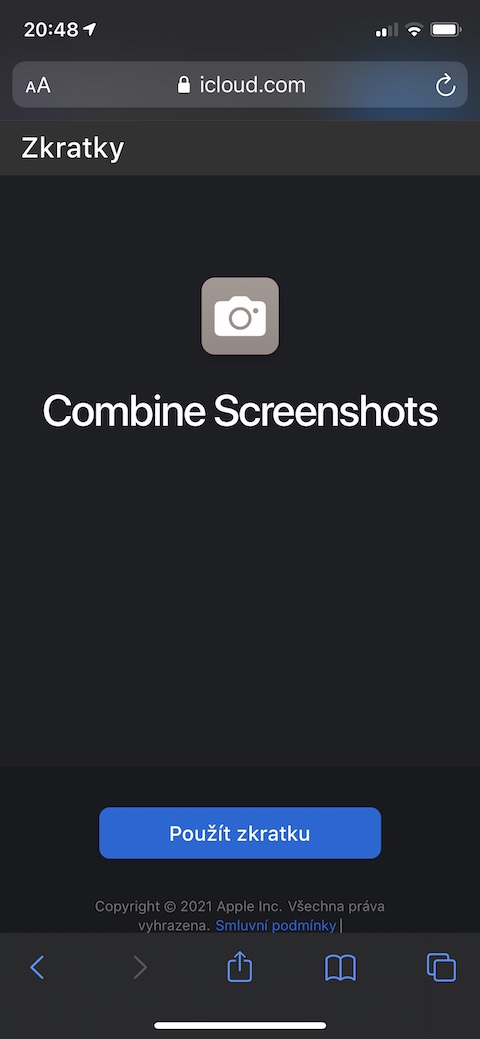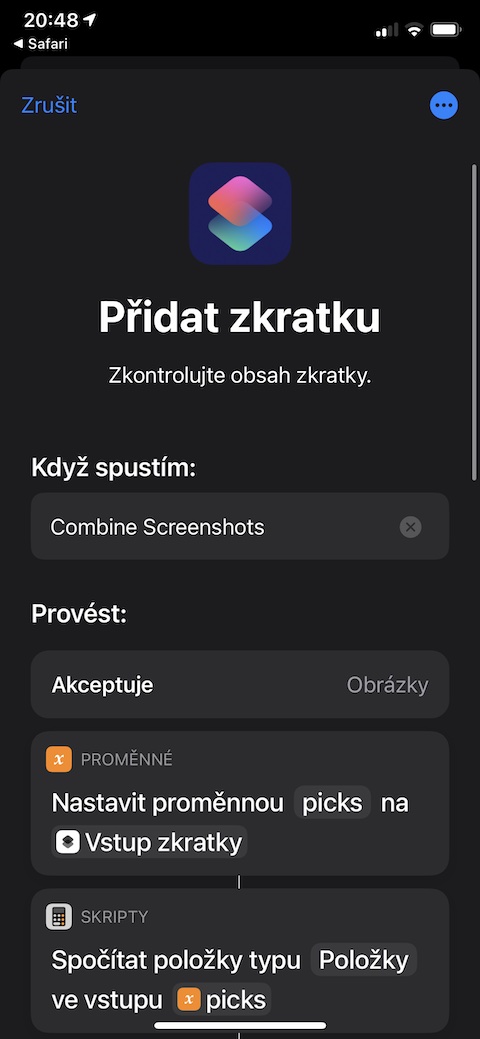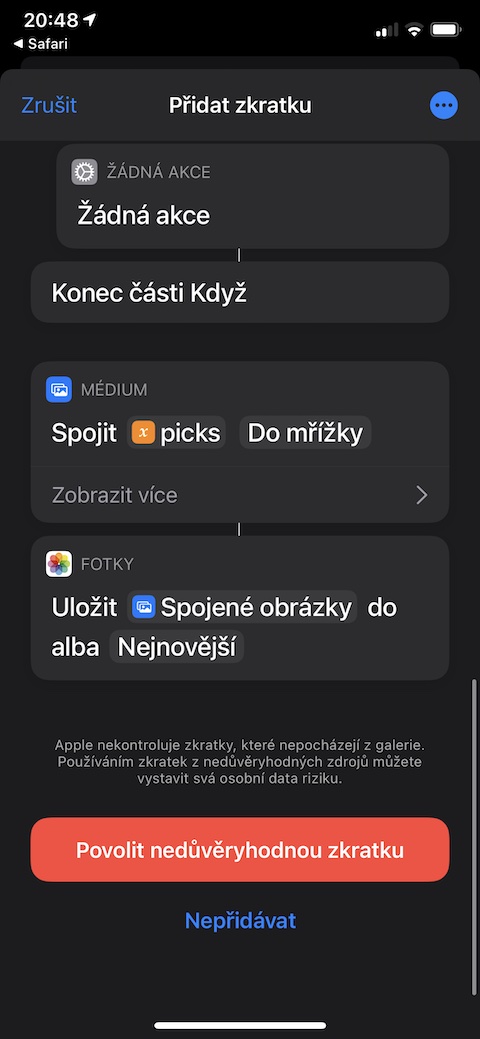ខណៈពេលដែលប្រព័ន្ធប្រតិបត្តិការ iOS មិនផ្តល់កម្មវិធីដើមដើម្បីបង្កើតរូបភាពពីវិចិត្រសាល iPhone របស់អ្នក មានឧបករណ៍ភាគីទីបីជាច្រើនដែលមាននៅក្នុង App Store សម្រាប់គោលបំណងនេះ។ ប៉ុន្តែមិនមែនគ្រប់គ្នាសុទ្ធតែចូលចិត្តកម្មវិធីទាំងនេះទេ ហើយពេលខ្លះវាអាចពិបាកក្នុងការជ្រើសរើសកម្មវិធីដែលត្រឹមត្រូវក្នុងចំណោមពួកវា ខ្លះត្រូវបានបង់ ខ្លះទៀតត្រូវបានបញ្ចូលគ្នាច្រើនពេក ហើយកម្មវិធីផ្សេងទៀតនៅក្នុងកំណែឥតគិតថ្លៃបន្ថែមការសម្គាល់ទឹកទៅនឹងការបិទភ្ជាប់របស់អ្នក ដែលមិនមែនតែងតែជាមុខងារស្វាគមន៍នោះទេ។ . ដូច្នេះហេតុអ្វីបានជាមិនប្រើផ្លូវកាត់ដើម្បីបង្កើតរូបភាពនៅលើ iPhone?
វាអាចជា ចាប់អារម្មណ៍អ្នក។
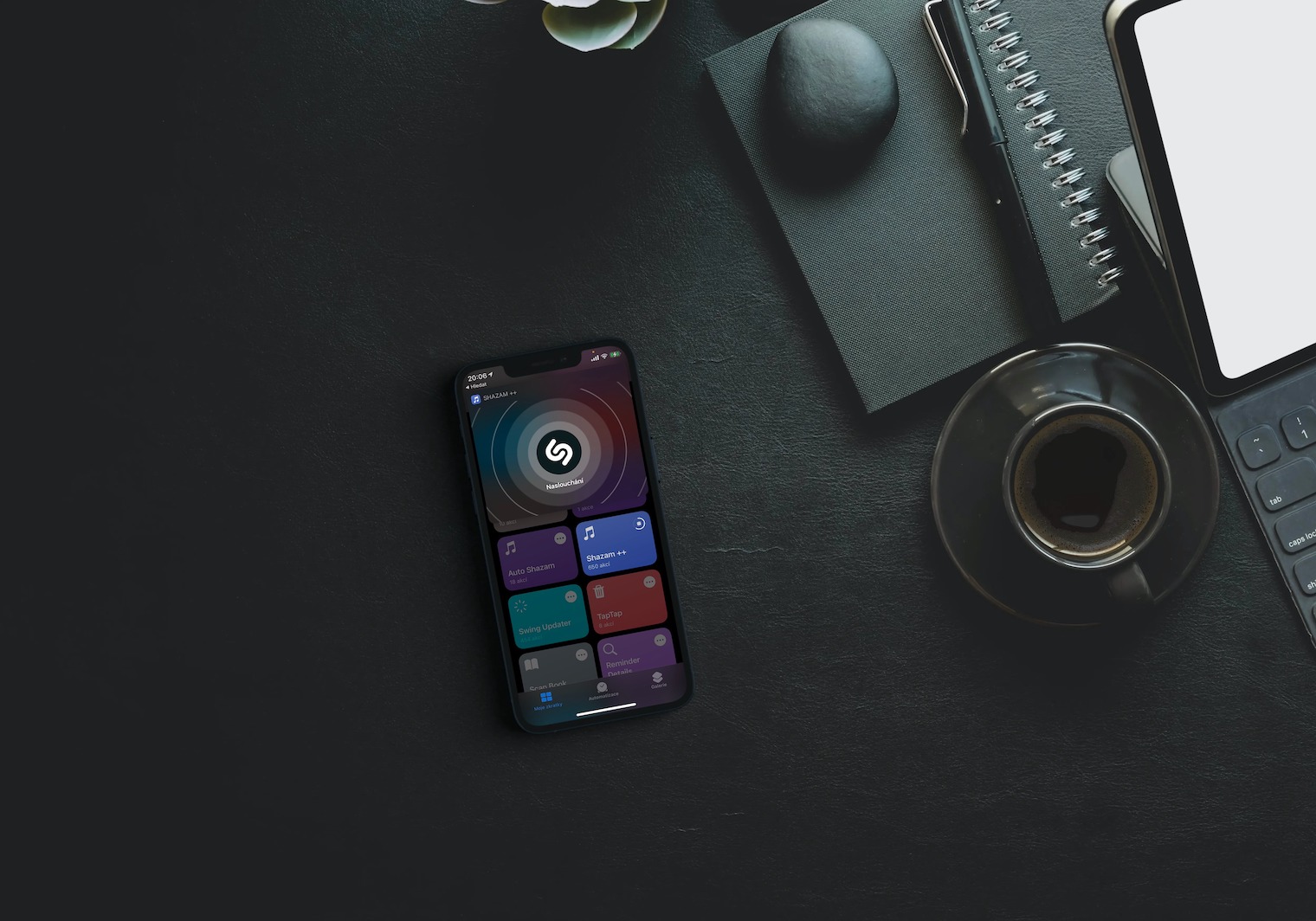
ប្រសិនបើនៅពេលបង្កើតរូបផ្គុំពីរូបថតនៅលើ iPhone របស់អ្នក អ្នកពេញចិត្តនឹងការផ្គុំក្រឡាចត្រង្គសាមញ្ញដោយមិនមានផលប៉ះពាល់បន្ថែម ស្ទីគ័រ បង្វិល ឬផ្អៀងរូបភាពនីមួយៗ ឬប្រហែលជាតម្រងផ្សេងៗ អ្នកអាចប្រើផ្លូវកាត់រូបថតអេក្រង់រួមបញ្ចូលគ្នាសម្រាប់គោលបំណងទាំងនេះ។ ទោះបីជាមានឈ្មោះរបស់វាក៏ដោយ ផ្លូវកាត់នេះអាចទប់ទល់នឹងការបិទភ្ជាប់ Collage មិនត្រឹមតែពីរូបថតអេក្រង់ដែលបានថតប៉ុណ្ណោះទេ ប៉ុន្តែក្នុងរយៈពេលខ្លីពីរូបថតណាមួយដែលមាននៅក្នុងវិចិត្រសាលនៃទូរស័ព្ទ iPhone របស់អ្នក។
ផ្លូវកាត់ Combine Screenshots ដំណើរការយ៉ាងសាមញ្ញ - នៅពេលអ្នកបើកដំណើរការវានៅលើ iPhone របស់អ្នក វានឹងបញ្ជូនអ្នកទៅកាន់វិចិត្រសាលភ្លាមៗ ដែលអ្នកអាចជ្រើសរើសរូបភាពនីមួយៗដែលអ្នកត្រូវការបញ្ចូលគ្នាទៅក្នុងក្រឡាចត្រង្គ - មិនមានដែនកំណត់ចំពោះចំនួន រូបភាព។ អ្នកចុច បន្ថែម នៅជ្រុងខាងស្តាំខាងលើ ហើយបន្ទាប់មកគ្រាន់តែរង់ចាំផ្លូវកាត់ដើម្បីធ្វើការងាររបស់វា។ អ្នកអាចរកឃើញលទ្ធផល Collage នៅក្នុងវិចិត្រសាលរូបភាពរបស់ iPhone របស់អ្នក។ ផ្លូវកាត់ Combine Screenshots ទាមទារការចូលប្រើរូបថតដើមនៅលើកាមេរ៉ារបស់អ្នក។ សម្រាប់ការដំឡើងជោគជ័យ កុំភ្លេចបើកផ្លូវកាត់នៅក្នុង Safari នៅលើ iPhone ដែលអ្នកចង់ដំឡើងវានៅលើ។ ដូចគ្នានេះផងដែរត្រូវប្រាកដថាអ្នកបើកជម្រើសដើម្បីប្រើផ្លូវកាត់ដែលមិនគួរឱ្យទុកចិត្តនៅក្នុងការកំណត់ -> ផ្លូវកាត់។